Storyline 360: Mehrmaliges Drehen einer interaktiven Drehsteuerung
Letzte Aktualisierung des Artikels:
Dieser Artikel gilt für:
In Storyline 360 können Sie ganz einfach eine Drehsteuerung erstellen, die eine vollständige 360°-Drehung vollzieht. Doch was ist, wenn Sie eine Drehsteuerung benötigen, die mehr als eine Drehung vollzieht? Kein Problem!
Sie müssen fünf Werte eingeben, damit eine Drehsteuerung funktioniert:
- Drehung
- Startwert
- Endwert
- Anfangswert
- Schrittwert
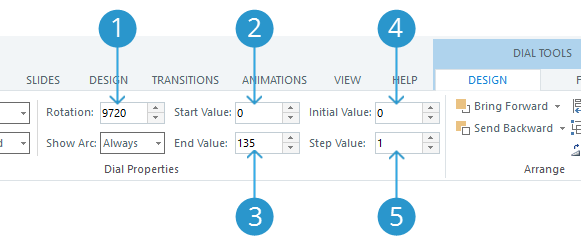
In diesem Artikel wird erklärt, wie diese fünf Werte aussehen sollten, damit die Drehsteuerung mehr als eine Drehung vollzieht. Anhand dieser Beispielprojektdatei können Sie die Schritte nachvollziehen. Das veröffentlichte Beispiel finden Sie hier.
- Anzahl von Rotationen festlegen
- Start- und Endwerte angeben
- Anfangswert für den Drehsteuerung-Zeiger festlegen
- Schrittwert angeben
- (Optional) Trigger hinzufügen, um die Drehsteuerungsvariable auf einen Wertebereich zu beschränken
Schritt 1: Anzahl von Rotationen festlegen
Legen Sie zunächst fest, wie viele Drehungen Ihre Drehsteuerung vollziehen soll. Multiplizieren Sie die Anzahl von Drehungen mit 360, und geben Sie diesen Wert im Feld "Drehung" ein. Beispiel: 360° x 2 Drehungen = 720°
Die maximale Anzahl von abgeschlossen Drehungen für eine Drehsteuerung beträgt 27. Daher wird empfohlen, 9720° im Feld "Drehung" einzugeben, wenn Sie eine Drehsteuerung simulieren möchten, die sich "unbegrenzt" dreht.
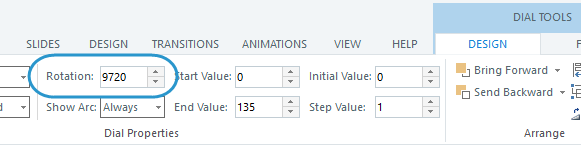
Schritt 2: Start- und Endwerte angeben
Entscheiden Sie dann, wie viele Schritte pro Drehung erfolgen sollen. Multiplizieren Sie diesen Wert mit der Anzahl von Drehungen, die Sie in Schritt 1 ausgewählt haben.
Nehmen wir beispielsweise an, wir möchten eine Drehsteuerung mit fünf Schritten pro Drehung erstellen und es sollen 27 Drehungen vollzogen werden (die maximale Anzahl von Drehungen). Die Gesamtzahl der Schritte beträgt in diesem Fall 5 x 27 = 135.
Jetzt geben Sie 0 als Startwert und die Gesamtzahl der Schritte, die Sie soeben berechnet haben, als Endwert ein. Im obigen Beispiel würden Sie 135 als Endwert eingeben.
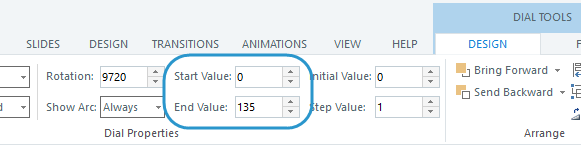
Hinweis:
Der Startwert darf nicht NULL sein. Sie können beliebige Start- und Endwerte angeben, sofern diese der Gesamtzahl der Schritte entsprechen, die Sie benötigen. Beispielsweise können Sie als Startwert 1 und als Endwert 136 in dem oben beschriebenen Szenario eingeben.
In der Beispielprojektdatei beträgt der Startwert -64 und der Endwert 71, was 135 Schritten entspricht, die wir für unser Szenario benötigen. Warum diese Werte? Wir verwenden diese Werte, damit wir den Anfangswert für den Drehsteuerung-Zeiger auf 1 festlegen, was in der Mitte des Gesamtbereichs liegt, und die Drehsteuerung-Variable auf einen kleinen Wertebereich zwischen 1 und 5 beschränken. Weitere Informationen hierzu finden Sie nachstehend.
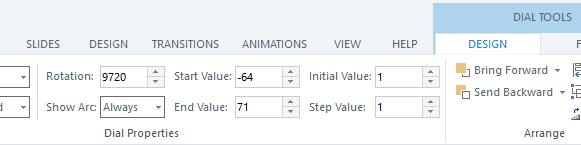
Schritt 3: Anfangswert für den Drehsteuerung-Zeiger festlegen
Es stehen folgende drei Optionen für den Anfangswert zur Verfügung.
Wenn Sie möchten, dass der Drehsteuerung-Zeiger am Anfang der ersten Drehung beginnt, sodass Sie ihn zunächst im Uhrzeigersinn drehen können, setzen Sie den Anfangswert mit dem Startwert gleich.
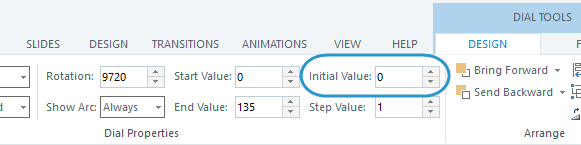
Wenn Sie möchten, dass der Drehsteuerung-Zeiger am Ende der letzten Drehung beginnt, sodass Sie ihn zunächst gegen den Uhrzeigersinn drehen können, setzen Sie den Anfangswert mit dem Endwert gleich.
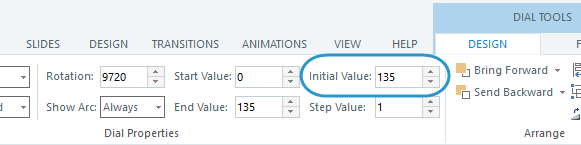
Wenn der Drehsteuerung-Zeiger irgendwo in der Mitte beginnen soll, sodass Sie in eine beliebige Richtung drehen können, legen Sie den Anfangswert auf einen Wert zwischen Start- und Endwert.
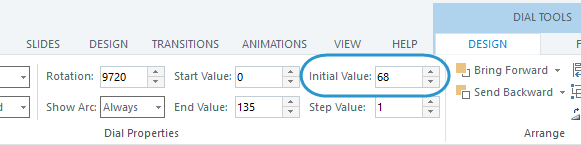
In der Beispielprojektdatei soll der Anfangswert in der Mitte des Wertebereichs beginnen. Der Wert sollte 1 lauten. Um dies zu erreichen, haben wir den Startwert auf -64 und den Endwert auf 71 festgelegt.
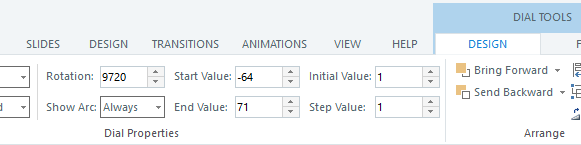
Schritt 4: Schrittwert angeben
Der Schrittwert entspricht der Größe des Wechsels zwischen jedem Stopp entlang der Drehung der Drehsteuerung. Wenn Sie zum Beispiel den Schrittwert 2 verwenden, zählt die Drehsteuerung die Schritte als 2, 4, 6 usw. (oder 1, 3, 5 usw. je nach den Startwert).
Wir empfehlen, den Schrittwert bei 1 zu belassen. Dadurch bleibt die Berechnung einfach, wenn eine Drehsteuerung eingerichtet wird, die mehr als eine Drehung vollzieht.
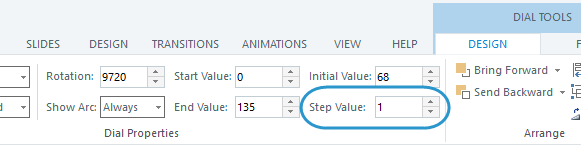
Schritt 5 (Optional): Trigger hinzufügen, um die Drehsteuerungsvariable auf einen Wertebereich zu beschränken
Wenn eine Drehsteuerung mehr als eine Drehung vollzieht, kann sie technisch unzählige Schritte passieren, auch wenn sie bei jeder einzelnen Drehung nur eine geringe Zahl von Stopps ausführt.
In dem Szenario, mit dem wir uns in diesem Artikel beschäftigt haben, führt die Drehsteuerung bei jeder Drehung beispielsweise 5 Stopps aus.
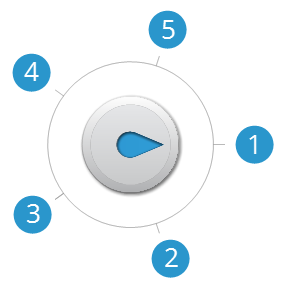
Da sie jedoch 27 Drehungen vollzieht, beträgt die Gesamtzahl der Stopps 135. (Weitere Informationen finden Sie in Schritt 2 oben.) Das bedeutet, dass die Drehsteuerung-Variable 135 Werte annehmen kann, die wir beim Auslösen von Aktionen basierend auf dem Drehsteuerung-Wert berücksichtigen müssen.
Was passiert, wenn wir die Drehsteuerung-Variable auf einen kleinen Wertebereich beschränken möchten, der mit jeder Drehung wiederholt wird? Angenommen, wir möchten nur fünf Werte in unserem Szenario verfolgen, und zwar unabhängig davon, wie die Drehsteuerung gedreht wird. Kein Problem. Fügen Sie einfach zwei Trigger als Ober- und Untergrenze der Drehsteuerung-Variable hinzu. Verwenden Sie die folgenden Parameter im Trigger-Assistenten. (Laden Sie die Beispielprojektdatei herunter, um sie in Aktion zu sehen.)
Trigger für die obere Grenze:
|
Aktion |
Variable anpassen |
|
VARIABEL |
(Wählen Sie Ihre Drehsteuerung-Variable in der Liste aus.) |
|
Operator |
Subtrahieren |
|
Wert |
Wert; (Geben Sie die maximale Anzahl von Schritten ein, die Sie verfolgen möchten.) |
|
Wenn |
Drehsteuerungswendungen |
|
Drehsteuerung |
(Wählen Sie die Drehsteuerung in der Dropdown-Liste aus.) |
|
Bedingung |
Größer als; (Geben Sie den höchsten Wert ein, den Sie verfolgen möchten.) |

Trigger für die untere Grenze:
|
Aktion |
Variable anpassen |
|
VARIABEL |
(Wählen Sie Ihre Drehsteuerung-Variable in der Liste aus.) |
|
Operator |
Hinzufügen |
|
Wert |
Wert; (Geben Sie die maximale Anzahl von Schritten ein, die Sie verfolgen möchten.) |
|
Wenn |
Drehsteuerungswendungen |
|
Drehsteuerung |
(Wählen Sie die Drehsteuerung in der Dropdown-Liste aus.) |
|
Bedingung |
Kleiner als; (Geben Sie den niedrigsten Wert ein, den Sie verfolgen möchten.) |



